笔记本触摸板如何设置? 笔记本触摸板手势设置
更新时间:2024-05-21 12:53:15作者:xtang
在使用笔记本电脑时,触摸板是我们常用的输入设备之一,而如何设置触摸板的手势功能,可以极大地提高我们的工作效率。通过在系统设置中调整触摸板手势设置,我们可以自定义触摸板的操作方式,比如双指滚动、三指拖动等功能,让我们在日常使用中更加方便快捷。下面我们来详细了解一下笔记本触摸板的设置方法和常用手势,让我们的电脑操作更加得心应手。
具体步骤:
1.首先,打开电脑后,点击右下角的“通知”。
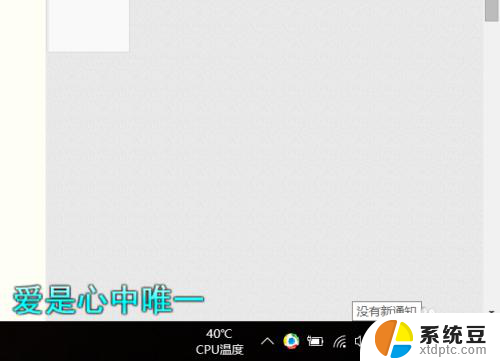
2.进入通知后,点击通知里面的所有设置。
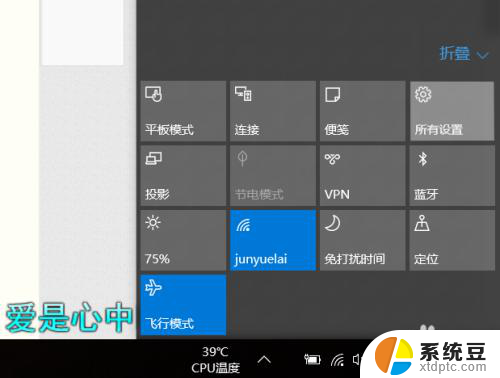
3.进入所有设置后,点击第一排第二个“设备”。
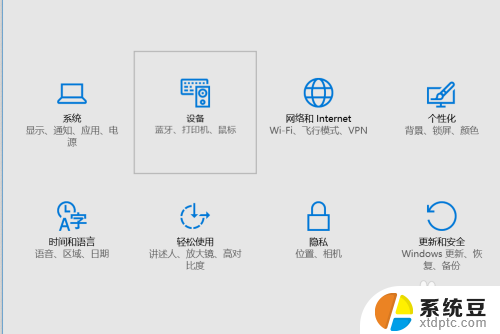
4.进入设备后,找到鼠标和触摸板,点击触摸板。
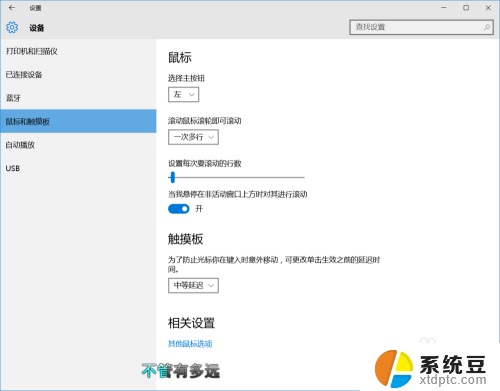
5.这时候就可以在触摸板中更改对触摸板的设置了。
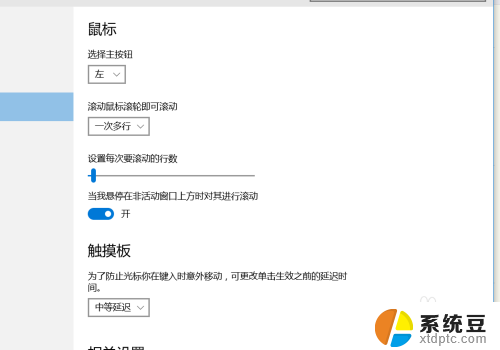
6.可以在第一项中更改鼠标的主按钮,有左右两个选择。大家可以根据自己的习惯选择。
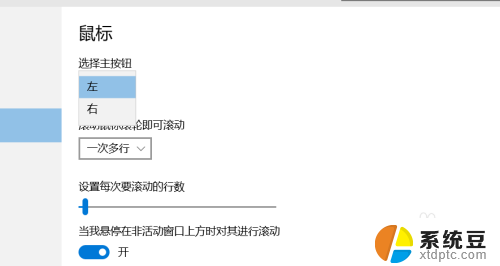
7.下面是设置滚动鼠标的滚轮,可以选择一次多行。也可以选择一次一个屏幕。主要还是看自己的习惯。可以在下方设置自己滚动的行数。
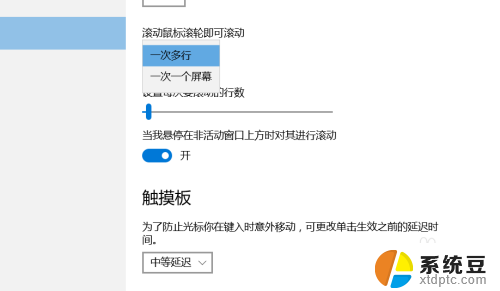
8.在下面可以设置防止光标在键入时移动。可以酌情选择。
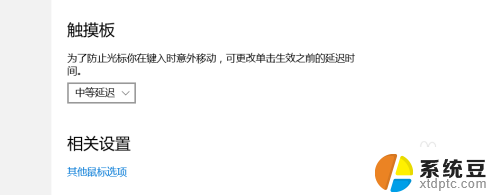
9.不过笔记本的触摸板并没有鼠标好用,所以在可以选择的情况下还是建议大家选择鼠标进行操作。
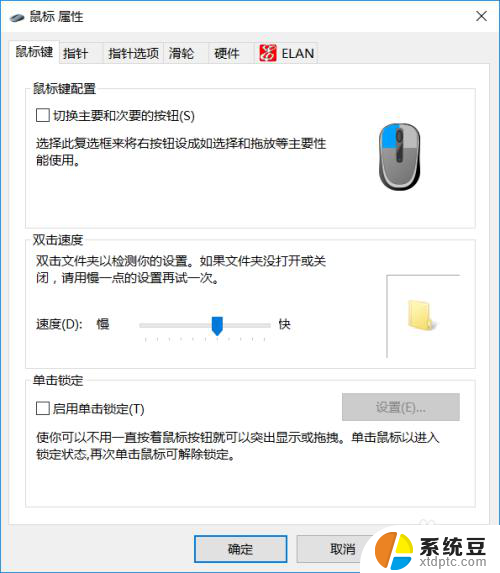
10.在相关设置里面可以设置鼠标。鼠标的快慢等等。
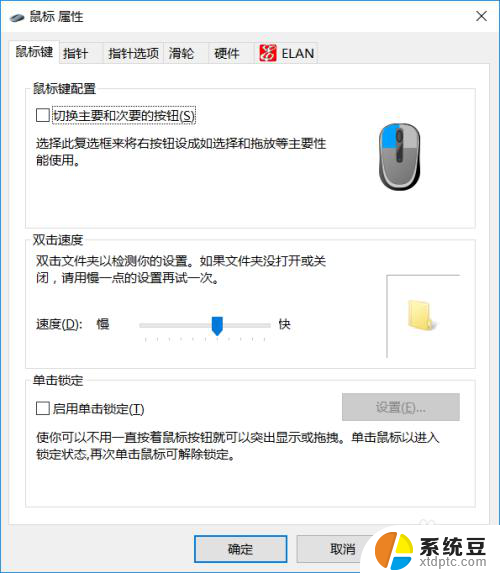
以上就是笔记本触摸板设置的全部内容,不懂的用户可以按照小编的方法操作,希望能够帮助到大家。
笔记本触摸板如何设置? 笔记本触摸板手势设置相关教程
- 笔记本上鼠标触摸板怎么开 笔记本电脑触摸板关闭快捷键
- 触摸屏按键怎么设置 如何在笔记本电脑上设置触摸板手势自定义快捷键
- dell笔记本电脑关闭触摸屏 DELL笔记本如何关闭触摸板
- 联想的触摸板怎么开启 联想笔记本触控板设置方法
- thinkpad 关闭触摸板 ThinkPad笔记本如何关闭触摸板
- 笔记本的触摸板怎么开启 笔记本触控板怎么打开
- 笔记本电脑怎么设置鼠标和触摸板 电脑如何设置鼠标和触摸板
- 联想v110进入bios设置触摸板 联想笔记本触控板打开方法
- 联想笔记本打开触摸板 联想笔记本如何通过快捷键打开触控板设置
- 戴尔inspiron15关闭触摸板 我的Dell笔记本怎么关闭触摸板
- hp打印机如何开机 惠普打印机开机指南
- 苹果14云备份需要关闭吗 苹果iphone如何关闭iCloud自动备份
- 打印机设置双面打印怎么设置 打印机怎么设置双面打印
- 笔记本怎么打开无线网络开关 笔记本wifi开关失灵怎么修复
- matlab怎么调整字体大小 Matlab如何调整文字大小
- 电脑硬盘如何修复 电脑硬盘坏了怎么修复
电脑教程推荐